Как мы все знаем, Microsoft выпустила обновление Windows 2020 октября 10 года для всех.Совместимые устройства автоматически обновляются до последней версии 20H2.
Кроме того, Microsoft выпустила инструменты помощника по обновлению и средства создания мультимедиа для обеспечения плавного процесса обновления, но не у всех есть возможность плавного обновления.Хотя это обновление внесло множество изменений и дополнений в операционную систему Microsoft, оно также вызвало проблемы у некоторых людей.
Некоторые пользователи сообщили об обновлении доWindows 10 версии 20H2後, Отсутствует в меню "Пуск"несколькозаявление.
установкаПосле обновления Windows 2020 октября 10 г., Некоторые приложения отсутствуют в меню «Пуск» на некоторых устройствах.Утерянные приложения больше не фиксируются в меню «Пуск» и больше не фиксируются в списке приложений.Если я ищу приложение, Кортана не может его найти и вместо этого направляет меня в магазин, чтобы установить его.Но в магазине написано, что приложение установлено.
Содержание:
Восстановить утерянные приложения Microsoft Store в Windows 10
установкаWindows 10 версии 20H2Позже многие пользователи столкнулись с проблемой,Некоторые приложения Магазина отсутствуют в меню «Пуск», но Магазин Microsoft показывает, что они установлены.Некоторые другие пользователи сообщили об отсутствии значков «Приложения» в меню «Пуск» и на панели задач.Некоторые приложения отсутствуют в списке «Приложения и функции» в настройках.Кроме того, приложения не отображаются в меню «Пуск» / результатах поиска Кортаны, а приложения, зафиксированные в меню «Пуск», имеют значок стрелки «скачать».Но при попытке установить приложение Microsoft Store сообщит вам, что приложение уже установлено.
Есть ли конкретная причина проблемы: установка, восстановление, восстановление приложений Windows или сброс отсутствующих приложений, может помочь восстановить отсутствующие приложения в Windows 10. Если у вас также есть такая же проблема, некоторые рекомендуемые решения для ее устранения.Приложения отсутствуют после обновления Windows 10 до версии 20H2.
- Сначала используйте средство проверки системных файлов, чтобы проверить наличие поврежденных системных файлов.
- Установите инструмент оптимизации системы, такой как CCleaner, и запустите его, чтобы очистить ненужные файлы, кеши, файлы ошибок Windows и т. Д.
- Перезапустите окно и проверьте, находится ли приложение в нормальном состоянии (если следующее решение не применяется).
Восстановите или сбросьте потерянные приложения через настройки
В обновлении Fall Creators Microsoft добавила опции для восстановления или сброса настроек приложений Windows до настроек по умолчанию.Если какое-либо конкретное приложение вызывает проблемы или отсутствует, варианты «восстановления» или «сброса» являются немногими решениями.
Чтобы восстановить или сбросить отсутствующие приложения магазина в Windows 10, сделайте следующее:
- Используйте сочетание клавиш Windows + I, чтобы открыть настройки
- Выберите приложение, затем выберите приложение和 功能
- Прокрутите вниз и найдите имя отсутствующего приложения (для браузера Ex Microsoft Edge).
- Щелкните приложение и выберите 高級 選項.
Сначала попробуйте вариант ремонта здесь, или, если ремонт не решит проблему, вы также можете попробовать сброс Вариант, хотя вы можете потерять все сохраненные данные приложения.После завершения восстановления или сброса немедленно перезапустите окно, приложение снова появится в списке приложений, и его можно будет закрепить в меню «Пуск».
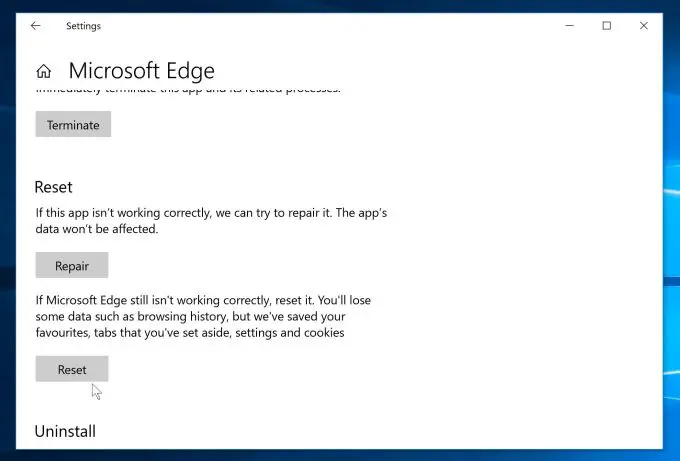
Повторите эти шаги для всех других затронутых приложений.
Удалите и переустановите отсутствующие приложения
Если это не помогает, просто удалите затронутые приложения через «Приложения и компоненты», а затем переустановите их из Магазина Windows.
- Открытым 設置, 然後 選擇 применение,
- здесь 在 Приложения и функции Tab, чтобы найти название отсутствующего приложения.
- Щелкните приложение и выберите " Удалить ".
- 現在 , Открытые окна 應用 中文 , А затем переустановите отсутствующее приложение.
- После установки приложение должно появиться в списке приложений и его можно будет закрепить в меню «Пуск».
Повторно зарегистрируйте все встроенные приложения Windows 10
Если вышеуказанные методы не могут быть решены или есть проблема с количеством приложений, перерегистрация всех встроенных приложений Windows 10 будет очень полезной.Особенно, если затронуты все встроенные приложения Windows 10, повторно зарегистрируйте их для перезапуска.
- Откройте оболочку Power от имени администратора,
- Теперь введите (скопируйте и вставьте) следующую команду в окне PowerShell.
- Нажмите клавишу Enter, чтобы выполнить команду.
Get-AppxPackage-allusers | foreach {Add-AppxPackage-register "$ ($ _. InstallLocation) appxmanifest.xml" -DisableDevelopmentMode}
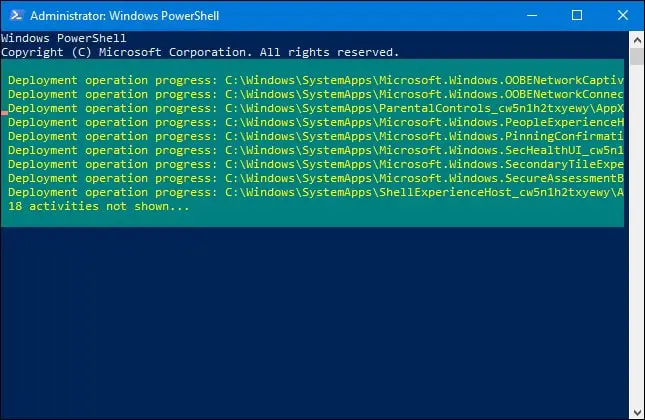
Это переустановит илиПеререгистрируйте все встроенные приложения Windows 10.Если он показывает какие-либо красные линии, просто игнорируйте его, а когда это будет сделано, просто перезапустите Windows и проверьте все приложения, и вы сможете использовать его в обычном режиме.
Вернуться к предыдущей версии
Если все вышеперечисленные методы не помогли, вам нужно только вернуться к более ранней версии Windows, перейдите в"настраивать" > " Обновление и безопасность » > "восстанавливаться" > «Вернуться к предыдущей версии Windows».И просмотрите инструкции на экране Fallow отсюда.
Примечание:如果從2020年10月10日昇級到Windows 10更新後已過去10天以上,則Windows不會返回Windows的以前版本選項。
После успешного отката к предыдущей версии вам нужно только установить параметр Windows Defer upgrade.Отложить установку и обновление новых обновлений.И подождите, пока Microsoft исправит ошибку в следующем обновлении.
Помогают ли эти решения восстановить недостающие приложения Microsoft Store в Windows 10?Сообщите нам следующие комментарии.

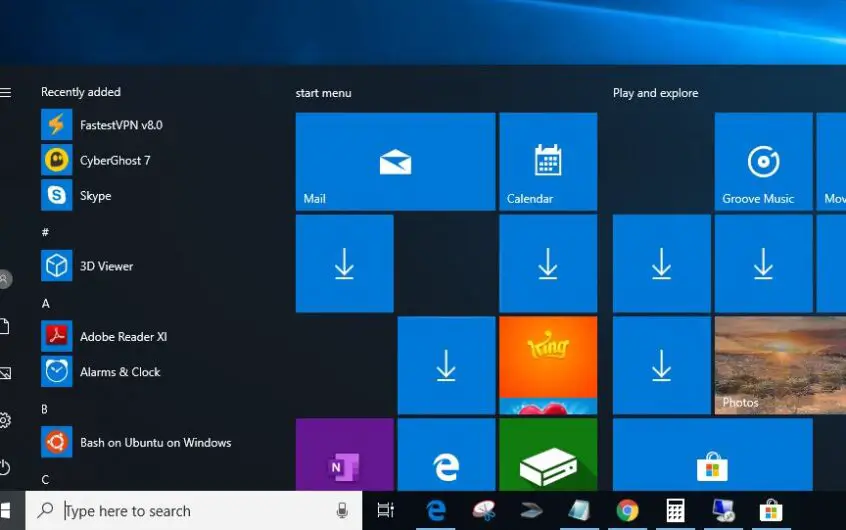




![[Исправлено] Microsoft Store не может загружать приложения и игры](https://oktechmasters.org/wp-content/uploads/2022/03/30606-Fix-Cant-Download-from-Microsoft-Store.jpg)
![[Исправлено] Microsoft Store не может загружать и устанавливать приложения](https://oktechmasters.org/wp-content/uploads/2022/03/30555-Fix-Microsoft-Store-Not-Installing-Apps.jpg)

